一个封装了android常用的底部导航栏+fragment的库
时间:2017-02-08 09:08 来源:互联网 作者:源码搜藏收藏
Android-TabView
这是一个封装了android常用的底部导航栏+fragment的库,用这个库,我们可以几行代码就搞定大多数APP的主界面的布局




How To Use?
在Android Studio项目的build.gradle里,加入以下代码:
compile 'com.ycl.tabview.library:tabviewlibrary:1.0'
Sync项目以后,引入这个库就成功了~~~
Step 1:
在xml中,加入以下代码:
<com.ycl.tabview.library.TabView
android:id="@+id/tabView"
android:layout_width="match_parent"
android:layout_height="match_parent">
</com.ycl.tabview.library.TabView>
Step 2:
为底部导航栏添加数据源:
List<TabViewChild> tabViewChildList=new ArrayList<>();
TabViewChild tabViewChild01=new TabViewChild(R.drawable.tab01_sel,R.drawable.tab01_unsel,"首页", FragmentCommon.newInstance("首页"));
TabViewChild tabViewChild02=new TabViewChild(R.drawable.tab02_sel,R.drawable.tab02_unsel,"分类", FragmentCommon.newInstance("分类"));
TabViewChild tabViewChild03=new TabViewChild(R.drawable.tab03_sel,R.drawable.tab03_unsel,"资讯", FragmentCommon.newInstance("资讯"));
TabViewChild tabViewChild04=new TabViewChild(R.drawable.tab04_sel,R.drawable.tab04_unsel,"购物车",FragmentCommon.newInstance("购物车"));
TabViewChild tabViewChild05=new TabViewChild(R.drawable.tab05_sel,R.drawable.tab05_unsel,"我的", FragmentCommon.newInstance("我的"));
tabViewChildList.add(tabViewChild01);
tabViewChildList.add(tabViewChild02);
tabViewChildList.add(tabViewChild03);
tabViewChildList.add(tabViewChild04);
tabViewChildList.add(tabViewChild05);
是不是看起来感觉好复杂?。。。其实就是new了5个实体类,把这5个实体类添加到了一个集合里,我们最终想要的是tabViewChildList这个集合,每个实体类的构造方法有四个参数:
- 第一个参数:导航栏上面的某一个tab被点击时候,相应的切换的图片
- 第二个参数:导航栏上面的tab没有被被点击时候,相应的切换的图片
- 第三个参数:导航栏上面的某一个tab的文字显示
- 第四个参数:导航栏上面的某一个tab对应的Fragment对象,传进来就可以
Step 3:
为TabView设置数据源:
tabView.setTabViewChild(tabViewChildList,getSupportFragmentManager());
一共需要三步,就OK了,以一种最简单的方式就运行出来效果了,当然,还能自定义很多属性
在JAVA代码里自定义
tabView.setTextViewSelectedColor(Color.BLUE);
tabView.setTextViewUnSelectedColor(Color.BLACK);
tabView.setTabViewBackgroundColor(Color.YELLOW);
tabView.setTabViewHeight(dip2px(52));
tabView.setImageViewTextViewMargin(2);
tabView.setTextViewSize(14);
tabView.setImageViewWidth(dip2px(30));
tabView.setImageViewHeight(dip2px(30));
tabView.setTabViewGravity(Gravity.TOP);
tabView.setTabViewDefaultPosition(2);
在xml中自定义:
<com.ycl.tabview.library.TabView
android:id="@+id/tabView"
android:layout_width="match_parent"
android:layout_height="match_parent"
app:tab_textViewSelColor="#ff0000"
app:tab_textViewUnSelColor="#00ff00"
app:tab_tabViewBackgroundColor="#0000ff"
app:imageViewTextViewMargin="2dip"
app:tab_imageViewHeight="30dip"
app:tab_imageViewWidth="30dip"
app:tab_tabViewDefaultPosition="1"
app:tab_tabViewGravity="right"
app:tab_tabViewHeight="52dip"
app:tab_textViewSize="14sp"
>
</com.ycl.tabview.library.TabView>
详细的使用方法在DEMO里面都演示啦,
本站资源仅限于学习研究,严禁从事商业或者非法活动!
源码搜藏网所有源码来自互联网转载与用户上传分享,如果侵犯了您的权益请与我们联系,我们将在24小时内删除!谢谢!
 android状态栏和沉浸式导航栏管理源码
android状态栏和沉浸式导航栏管理源码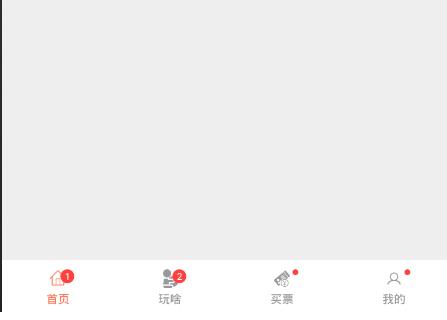 Android BottomBar封装底部TAB导航栏,支持显示红点和数字提醒
Android BottomBar封装底部TAB导航栏,支持显示红点和数字提醒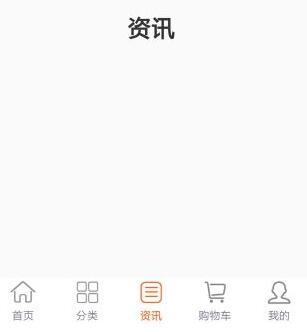 一个封装了android常用的底部导航栏+fragment的库
一个封装了android常用的底部导航栏+fragment的库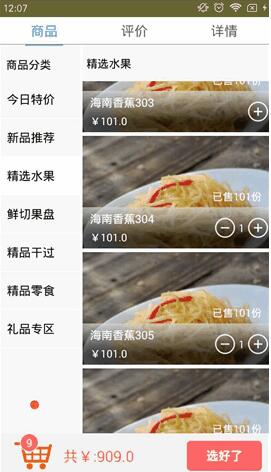 android 实现仿美团点菜和京东分类导航
android 实现仿美团点菜和京东分类导航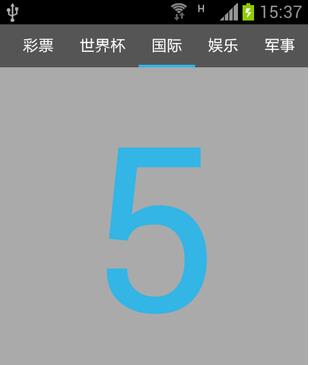 Android例子源码仿网易title新闻标题和内容滑动效果
Android例子源码仿网易title新闻标题和内容滑动效果 仿酷狗音乐QQ等简单的侧滑菜单功能
仿酷狗音乐QQ等简单的侧滑菜单功能 安卓一个简单的tab导航控件
安卓一个简单的tab导航控件 Android折叠书架菜单
Android折叠书架菜单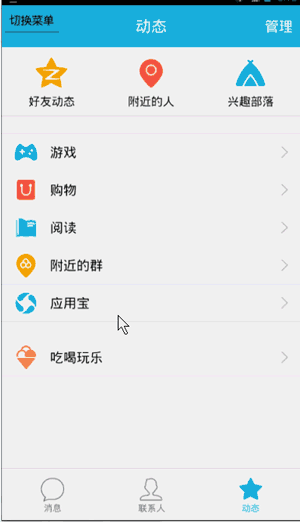 Android源码之简单的侧滑菜单
Android源码之简单的侧滑菜单 android状态栏和沉浸式导航栏管理源码
android状态栏和沉浸式导航栏管理源码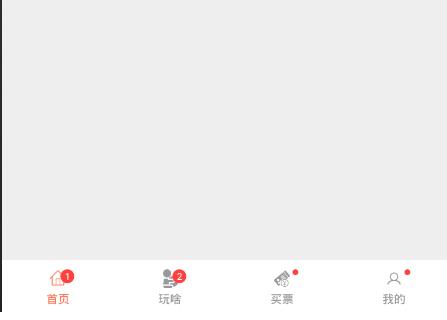 Android BottomBar封装底部TAB导航栏,支持显示红点和数字提醒
Android BottomBar封装底部TAB导航栏,支持显示红点和数字提醒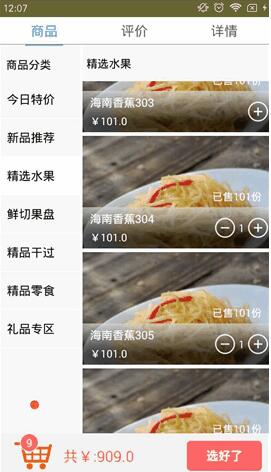 android 实现仿美团点菜和京东分类导航
android 实现仿美团点菜和京东分类导航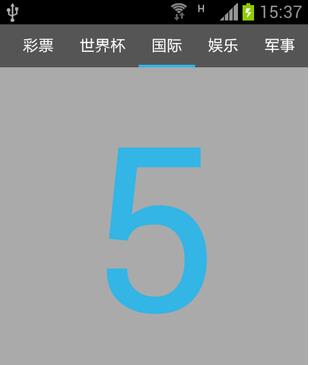 Android例子源码仿网易title新闻标题和内容滑动效果
Android例子源码仿网易title新闻标题和内容滑动效果 安卓一个简单的tab导航控件
安卓一个简单的tab导航控件 Android折叠书架菜单
Android折叠书架菜单
热门源码
